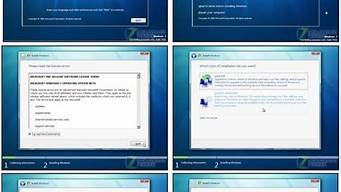您现在的位置是: 首页 > 重装系统 重装系统
_系统之家ghost xp3
tamoadmin 2024-08-27 人已围观
简介1.xp3极速版下载2.怎么给电脑做系统3.w10系统之家下载纯净版4.电脑怎么一键还原5.XP内存占用好大怎么办,我用的是原版xp3,目前占用就700多M啊,以前好像都是300到400的呀朋友,你好,用U盘重装XP的步骤如下:(1)第一点,如何将U盘制成可以做系统的U盘启动盘: 你就是到网上下载一个叫:大启动盘制做工具,就可以了,安装后,它会帮你把u盘或者移动硬盘做起启动盘的,里面就带有
1.xp3极速版下载
2.怎么给电脑做系统
3.w10系统之家下载纯净版
4.电脑怎么一键还原
5.XP内存占用好大怎么办,我用的是原版xp3,目前占用就700多M啊,以前好像都是300到400的呀

朋友,你好,用U盘重装XP的步骤如下:
(1)第一点,如何将U盘制成可以做系统的U盘启动盘:
你就是到网上下载一个叫:大启动盘制做工具,就可以了,安装后,它会帮你把u盘或者移动硬盘做起启动盘的,里面就带有一个PE,你再到有XP,WIN7的网址上,下载一个系统,可以用迅雷下载,下载好后,一般得到的是ISO文件,然后将GHOSTXP或者WIN7的iso文件提取出来:(你可通过一个工具UltraISO将它的一个以GHO为后缀名的文件提取出来),你再把这个提取出来的文件名为GHO的XP,WIN7直接放入U盘中就行了。做系统时,设好主板BIOS是U盘为启动项(设置方法下面有讲述),开机,这时会出现一个启动画面:有一个WINPE,还有分区工具PQ8.05和DM10.0,有的还有大硬盘分区工具DiskGen,手动GHOST11.2,,等等其他几项,这样就可以用GHOST11。2或者GHOST11。5手动做系统了。
(2)如何用U盘安装操作系统呢?
就是利用移动硬盘或者U盘做成的启动盘,来安装,首先设USB为第一启动项,这样开机启动电脑,然后进了U盘或者移动盘,就会现一个菜单,你可以利用这个菜单上的GHOST11。2来还原镜像,(一般这个U盘或者移动盘都会装有一个GHO为后缀名的GHOST版的操作系统,可以是XP3也可以是WIN7,)找到镜像还原就OK了。手动运用GHOST11。2将你提取的哪个WINXP或者WIN7操作系统进行镜像还原的方法:(就是进入GHOST11.2或11.5后,出现一个GHOST的手动画面菜单,你点击(Local-Disk-Form Image)选择好你的镜像所在盘符,点确定,然后选择你要还原的盘符,点OK,再选择FAST,就自动还原了) 祝你成功!
(3)哪如何设U盘为启动项呢?
第一种方法就是按F12,这个叫快速启动项设置键。你只要选USB-hdd为启动,有的是叫移动设置,用ENTER确定,就可以进USB启动了。(新的主板都有这个功能,2005年以前的主板就没有这个功能,哪就要用下面的方法)
第二种方法,就是按住DELETE,(当我有的电脑也是按F1,F2,F4,F11,ESC不过大部分是用DELETE)进入到BLOS中设,
(因为我不知道你的主板BLOS类型,所以我就一个一个来讲述) 一般主板的BLOS有三个主板型号:AWARD BIOS和AMI BLOS ,phoenix blos. 但BLOS中这两种主板型号:AWARD BIOS和AMI BLOS 用得最多. 在CMOS里面设置从u盘启动的方法:如下
(1)第一种就是:Award 6.0 型的主板。 当电脑刚刚启动出现:按下“DEL”键或“Delete”键不放手(当然有的电脑也是安ESC,F1,F2。F4,F11,但大部分电脑是安DELETE。),,直到出现BLOS, 即进入了系统基础输入输出CMOS设置,在这里按“向下或向上”箭头键选择“AdvancedBIOeatures”项。 设置方法∶选“First Boot Device”项按“Enter”回车键.会出现Floppy--软盘、HDD-0--硬盘、USB--U盘和移动盘项,CDROM--光盘 然后按“向上或向下”箭头键,选择“USB”项,接着按“Enter”回车键,即完成该项设置,你可以看到该项设置已经改变了。(2) 按“向下上或向左右”箭头键选择“Se & Exit Setup”项,即为选择进行保存设置项。选“Se & Exit Setup”项后按“Enter”回车键 按“Y”键,按“Enter”回车,系统会保存认置并重新启动。到这里为止,系统第一优先启动[U盘启动]项设置完成。
(2)第二种就是:: AMI 8.0 型的主板
1、启动计算机,当看到启动画面时,按“DEL”键进入BIOS;
2、按左右方向键移动到BOOT菜单;
3、在BOOT菜单中找到“1st Boot Device”设置项,按ENTET进入,将其值改为“USB-hdd”,然后按 "F10"键保存退出即可。
(3)第三种就是:
1.启动计算机,并按住DEL键不放(有的电脑是按F1,F2,F4,F11,ESC但用得最多的是DELETE),直到出现BIOS设置窗口(通常为蓝色背景,**或白色英文字)。
2.选择并进入第二项,“BIOS SETUP”(BIOS设置)。在里面找到包含BOOT文字的项或组,并找到依次排列的“FIRST”“SECEND”“THIRD”三项,分别代表“第一项启动”“第二项启动”和“第三项启动”。这里我们按顺序依次设置为“光驱”“软驱”“硬盘”即可。(如在这一页没有见到这三项E文,通常BOOT右边的选项菜单为“SETUP”,这时按回车进入即可看到了)应该选择“FIRST”敲回车键,在出来的子菜单选择USB-HDD。再按回车键. (有的电脑是找到BOOT----boot settings---boot device priority--enter(确定)--1ST BOOT DEVICE---USB-HDD--enter(确定))
3.选择好启动方式后,按F10键,出现E文对话框,按“Y”键(可省略),并回车,计算机自动重启,证明更改的设置生效了。
上面就是用U盘做系统的全过程。
希望能对有你有一个帮助,祝你成功!快乐~~
xp3极速版下载
整理了网上的联想的WinXP SP3,Win7 SP1和Win7(不带SP1)的下载地址和SHA1等。贡献给需要的人。
已转换成ED2K的下载地址,最好是用离线下载,直接秒杀。最后有3个没找到下载,不过,影响不大。
================================================Lenovo Oem WinXP SP3================================================
1、联想XP SP3 Pro带sata驱动
://kbdl.lenovo.cn/qiuml/OS/Lenovo_XP_SP3_32_SC_Pro_AHCI.rar
://lenovohdq:lenovohy@kbdl.lenovo.cn/qiuml/OS/Lenovo_XP_SP3_32_SC_Pro_AHCI.rar
Lenovo_XP_SP3_32_SC_Pro_AHCI.rar (569.28 MB)
文件: Lenovo_XP_SP3_32_SC_Pro_AHCI.rar
大小: 596935821 字节
MD5: E326A6F85E40ACA81864155C06090DF2
SHA1: 9196481BE49AC09D5175C713E278F8AC06B0EDC8
CRC32: DE35F1E9
解压之后:
Lenovo_XP_SP3_32_SC_Pro_AHCI.iso (627.11 MB)
文件: Lenovo_XP_SP3_32_SC_Pro_AHCI.iso
大小: 6575692 字节
MD5: D81F3ED7B4FFECD75E2985E4D2657429
SHA1: 4F078DF4A92E16BB3F9F78836FDCF4F75B69FAD8
CRC32: B8D73F18
2、联想XP SP3专业版
://kbdl.lenovo.cn/qiuml/OS/Lenovo_windows_XP_Pro_SP3_CN.rar
://lenovohdq:lenovohy@kbdl.lenovo.cn/qiuml/OS/Lenovo_windows_XP_Pro_SP3_CN.rar
Lenovo_windows_XP_Pro_SP3_CN.rar (569.19 MB)
文件:Lenovo_windows_XP_Pro_SP3_CN.rar
大小: 596843043 字节
MD5: 71C4D81CCDAAEF1010EE32F92C07F45E
SHA1: A71FE3B606745423A67D4966DF478D1863220909
CRC32: 00B04030
解压之后:
Lenovo_windows_XP_Pro_SP3_CN.iso (628.21 MB)
文件: Lenovo windows XP Pro SP3 CN.iso
大小: 658722816 字节
MD5: 080A1C64A43BD1BD923014A83CDD46E9
SHA1: FE53450CACA17B9CA4905637F058050916139608
CRC32: 994E7677
3、联想知识库XP SP3 Home带sata驱动
://kbdl.lenovo.cn/qiuml/OS/Lenovo_XP_SP3_32_SC_Home_AHCI.rar
://lenovohdq:lenovohy@kbdl.lenovo.cn/qiuml/OS/Lenovo_XP_SP3_32_SC_Home_AHCI.rar
Lenovo_XP_SP3_32_SC_Home_AHCI.rar (551.99 MB)
文件: Lenovo_XP_SP3_32_SC_Home_AHCI.rar
大小: 578801925 字节
MD5: 2A00E8A28B6A163CE84F85778788FB
SHA1: E3AD96D1938B5E2450B962793744331D9A5382C4
CRC32: 389E25BB
解压之后:
WinXP_SP3_SC_Home_AHCI.iso (609.52 MB)
文件: WinXP_SP3_SC_Home_AHCI.iso
大小: 639125504 字节
MD5: 416D90E58A2F213EAF035E194B3CA3
SHA1: 1ACE7C9F105D50EDD5D7CDE4E01E9A22D5C111C4
CRC32: 0C8926AC
4、联想LENOVO OEM XP SP3
Lenovo_windows_XP_Pro_SP3_CHS.iso (651.54 MB)
文件: Lenovo_windows_XP_Pro_SP3_CHS.iso
大小: 683188224 字节
MD5: 6C5EF8C482300594FD1BB50331CB2E4F
SHA1: 3F22F19B7E8E6487EDD03A9913DB91BC29D47A
CRC32: 9E2AD363
5、联想开天M8000自带光盘
LENOVO_XP3_CHS.iso (626.85 MB)
文件: LENOVO_XP3_CHS.iso
大小: 657301504 字节
MD5: DE7B3CB3D8DB20E62F9070E6327ADB
SHA1: F1CBF65674A7E803E96918EF748B6A2962D7B8D6
CRC32: FCDB7669
================================================Lenovo Oem Win7(不带SP1)================================================
〇、联想WIN7旗舰版32位
://kbdl.lenovo.cn/qiuml/OS/LENOVO_WIN7_UM_32_ZH_CN_RDVD.rar
://lenovohdq:lenovohy@kbdl.lenovo.cn/qiuml/OS/LENOVO_WIN7_UM_32_ZH_CN_RDVD.rar
LENOVO_WIN7_UM_32_ZH_CN_RDVD.rar (2.44 GB)
文件: LENOVO_WIN7_UM_32_ZH_CN_RDVD.rar
大小: 2623723382 字节
MD5: A532CFECAB8F48DF7CE964A909BCAEAC
SHA1: 55ADAAAC4F525D306B224C646B99E14447D33957
CRC32: 493EB56B
解压之后:
LENOVO_WIN7_UM_32_ZH_CN_RDVD.iso (2.63 GB)
文件: LENOVO_WIN7_UM_32_ZH_CN_RDVD.iso
大小: 2829281280 字节
MD5: F0040D3F268B39DB17D9B000E69FAA0D
SHA1: 46D524BB069115FB8C4C765723B30764943718D5
CRC32: D8F2E0BB
①、联想WIN7专业版32位
://kbdl.lenovo.cn/qiuml/OS/LENOVO_WIN7_PR_32_ZH_CN_RDVD.iso
://lenovohdq:lenovohy@kbdl.lenovo.cn/qiuml/OS/LENOVO_WIN7_PR_32_ZH_CN_RDVD.iso
LENOVO_WIN7_PR_32_ZH_CN_RDVD.iso (2.64 GB)
文件: LENOVO_WIN7_PR_32_ZH_CN_RDVD.iso
大小: 2830520320 字节
MD5: 56302E52933AF1127A8EE4BB8BC7B06D
SHA1: 57C6B1205D5D3B260783C816D0236DA026AD026B
CRC32: 1960C994
②、联想WIN7专业版64位
://kbdl.lenovo.cn/qiuml/OS/LENOVO_WIN7_PR_64_ZH_CN_RDVD.rar
://lenovohdq:lenovohy@kbdl.lenovo.cn/qiuml/OS/LENOVO_WIN7_PR_64_ZH_CN_RDVD.rar
LENOVO_WIN7_PR_64_ZH_CN_RDVD.rar (3.11 GB)
文件: LENOVO_WIN7_PR_64_ZH_CN_RDVD.rar
大小: 3336647002 字节
MD5: D6D189F4D75B3C50AB42AC0E3509EFAA
SHA1: A58B4BB1634B206E517C8D1BB3714495E3FF82AA
CRC32: D76FE4D3
解压之后:
LENOVO_WIN7_PR_64_ZH_CN_RDVD.iso (3.34 GB)
文件: LENOVO_WIN7_PR_64_ZH_CN_RDVD.iso
大小: 3582281728 字节
MD5: 61869CF6B982207038F4579916B24E81
SHA1: F617E2A508BA559DA6D8C80FA1E59E21C20F9889
CRC32: F12AE72E
③、联想WIN7家庭基础版32位
://kbdl.lenovo.cn/LENOVO_WIN7_HB_32_ZH_CN_RDVD.iso
://lenovohdq:lenovohy@kbdl.lenovo.cn/LENOVO_WIN7_HB_32_ZH_CN_RDVD.iso
LENOVO_WIN7_HB_32_ZH_CN_RDVD.iso (2.81 GB)
文件: LENOVO_WIN7_HB_32_ZH_CN_RDVD.iso
大小: 3020949504 字节
MD5: 21D09176CE4F36A6D0911A5AA49124A8
SHA1: B139112DE7025B9D6D3BEDC41B7ADC8F598794D6
CRC32: E4420C91
④、联想WIN7家庭基础版64位
://kbdl.lenovo.cn/qiuml/OS/LENOVO_WIN7_HB_64_ZH_CN_RDVD.rar
://lenovohdq:lenovohy@kbdl.lenovo.cn/qiuml/OS/LENOVO_WIN7_HB_64_ZH_CN_RDVD.rar
LENOVO_WIN7_HB_64_ZH_CN_RDVD.rar (3.31 GB)
文件: LENOVO_WIN7_HB_64_ZH_CN_RDVD.rar
大小: 3551144693 字节
MD5: 6941F94A32E0A11CD02033FEBBED1F73
SHA1: DBAA0F652940E8CA6BA29C98EF4D46FF576A632B
CRC32: 3E43E496
解压之后:
LENOVO_WIN7_HB_64_ZH_CN_RDVD.iso (3.54 GB)
文件: LENOVO_WIN7_HB_64_ZH_CN_RDVD.iso
大小: 37848064 字节
MD5: AD5D29CEFBE6339B41D47D0BDB8908
SHA1: 9EE8214F542AE80F98136C612CAF8ABE94BBBF4F
CRC32: 73E6D0EA
=============================================================
⑤、联想WIN7家庭高级版32位
://kbdl.lenovo.cn/qiuml/OS/LENOVO_WIN7_HP_32_ZH_CN_RDVD.rar
://lenovohdq:lenovohy@kbdl.lenovo.cn/qiuml/OS/LENOVO_WIN7_HP_32_ZH_CN_RDVD.rar
LENOVO_WIN7_HP_32_ZH_CN_RDVD.rar (2.44 GB)
文件: LENOVO_WIN7_HP_32_ZH_CN_RDVD.rar
大小: 2622518048 字节
MD5: 22E16B409B141AD8C54FF4C0D551B213
SHA1: F360083676AEDE51DDB851336D82B415610EE79F
CRC32: D7E211E6
解压之后:
LENOVO_WIN7_HP_32_ZH_CN_RDVD.iso (2.63 GB)
文件: LENOVO_WIN7_HP_32_ZH_CN_RDVD.iso
大小: 2825695232 字节
MD5: D898AAE219D837624833C43F877113FC
SHA1: 211818B9125CE39A19EB0BB4AA5B110D1B03D49E
CRC32: C429ADDB
⑥、联想WIN7家庭高级版64位
://kbdl.lenovo.cn/qiuml/OS/LENOVO_WIN7_HP_64_ZH_CN_RDVD.iso
://lenovohdq:lenovohy@kbdl.lenovo.cn/qiuml/OS/LENOVO_WIN7_HP_64_ZH_CN_RDVD.iso
LENOVO_WIN7_HP_64_ZH_CN_RDVD.iso (3.33 GB)
文件: LENOVO_WIN7_HP_64_ZH_CN_RDVD.iso
大小: 3579365376 字节
MD5: E4C1FBFB2641ED73CA01EDC4B68E3160
SHA1: F200D6B1CFED0852030C3B7E2C584463541D4286
CRC32: 6FBA6A8A
===========================================Lenovo Oem Win7 With SP1==================================================
1、联想Win7 SP1专业版32位
://lenovohdq:lenovohy@kbdl.lenovo.cn/qiuml/OS/LENOVO_W7P1_PR_32_SC_RDVD.iso
LENOVO_W7P1_PR_32_SC_RDVD.iso (2.9 GB)
文件: LENOVO_W7P1_PR_32_SC_RDVD.iso
大小: 3116785664 字节
MD5: B36C3E3CACA6F0FA9BD6EC128CA3C76A
SHA1: 61E00136742F1501F95C183ADE27C5D45B7EED31
CRC32: 6B43B99D
2、联想Win7 SP1专业版64位
://lenovohdq:lenovohy@kbdl.lenovo.cn/qiuml/OS/LENOVO_W7P1_PR_64_SC_RDVD.iso
LENOVO_W7P1_PR_64_SC_RDVD.iso (3.66 GB)
文件: LENOVO_W7P1_PR_64_SC_RDVD.iso
大小: 3927812096 字节
MD5: C59EEDCDA1260A187F6D128CD5E701A3
SHA1: F74BD4FBB281418DBF6D1D947D7A1DCEC3F30712
CRC32: BF468969
3、联想Win7 SP1家庭高级版32位
://lenovohdq:lenovohy@kbdl.lenovo.cn/qiuml/OS/LENOVO_W7P1_HP_32_SC_RDVD.iso
LENOVO_W7P1_HP_32_SC_RDVD.iso (2.89 GB)
文件: LENOVO_W7P1_HP_32_SC_RDVD.iso
大小: 3107473408 字节
MD5: 2E1220B82E81BC76E703C79948C77589
SHA1: EDFC4524DAF1310018D788C66AFE7C860A33468B
CRC32: 6CE0A516
4、联想Win7 SP1家庭高级版64位
://lenovohdq:lenovohy@kbdl.lenovo.cn/qiuml/OS/LENOVO_W7P1_HP_64_SC_RDVD.iso
LENOVO_W7P1_HP_64_SC_RDVD.iso (3.65 GB)
文件: LENOVO_W7P1_HP_64_SC_RDVD.iso
大小: 3922282496 字节
MD5: 4EC9CAB0D2334119C88FE8FFE36E76
SHA1: 0AE840FEC2E54F6B1EC2B13FC6EC39D0B8673720
CRC32: FF8BDFD4
5、联想Win7 SP1家庭基础版32位
://lenovohdq:lenovohy@kbdl.lenovo.cn/qiuml/OS/LENOVO_W7P1_HB_32_SC_RDVD.iso
LENOVO_W7P1_HB_32_SC_RDVD.iso (2.89 GB)
文件: LENOVO_W7P1_HB_32_SC_RDVD.iso
大小: 3103533056 字节
MD5: 4BE99047911C455DF6C5FD44E5CD8F56
SHA1: F4EBB7777D3FAFF63AFAC7E7891446C7CA418309
CRC32: 06317429
6、联想Win7 SP1家庭基础版64位
://lenovohdq:lenovohy@kbdl.lenovo.cn/qiuml/OS/LENOVO_W7P1_HB_64_SC_RDVD.iso
LENOVO_W7P1_HB_64_SC_RDVD.iso (3.65 GB)
文件: LENOVO_W7P1_HB_64_SC_RDVD.iso
大小: 3917754368 字节
MD5: 946340E2A10699F19096E2821547A96A
SHA1: E5DE5B304AFE1437D4DE60E9215B90DB7332325E
CRC32: C642907F
7、联想WIN7 SP1专业版32位
WIN7-RTM-32-ZH-CN-RDVD.iso (2.63 GB)
文件: WIN7-RTM-32-ZH-CN-RDVD.iso
大小: 2821062656 字节
MD5: A05D6305F163355D067895F737A6C6EB
SHA1: 001C8FD9EF96C5D080385605447DB2367BF0F634
CRC32: 194FA4F5
8、ThinkPad WIN7 SP1专业版64位
无:ed2k://|file|
文件: THINK_WIN7_SP1_PR_64_SC_RDVD.iso
大小: 3465412608 字节
MD5: E9B222BB0A42A87EB3DDFBE7F893ACEF
SHA1: C809954ED40D8DDC983B6EF7DFB22AED7F6EA006
CRC32: 8FE3CDC7
9、联想WIN7 SP1家庭基础版32位
无:ed2k://|file|
文件:LENOVO_WIN7_SP1_HB_SC_32_RDVD.iso
大小: 2798041088 字节
MD5: 88D9836F126E08584C5148C460EE7B12
SHA1: 065A9B2EE77C933178E75E174085BA78B9C94D52
CRC32: 0D101A8C
10、联想WIN7 SP1家庭基础版32位
无:ed2k://|file|
文件:WIN7-RTM-32-ZH-CN-RDVD.iso
大小: 2798041088 字节
MD5: E540A7A1C7D1CDC8A1E4F161ACA0247A
SHA1: 43FE19055EE8A219446CC40F96C588E1A654623A
CRC32: 42C24B76
========================================win7 旗舰版 Lenovo OEM===============================================
Lenovo Oem Win7 是否正版检测方法:
.microsoft/genuine/valida ... 3&PartnerID=103
通过测试,安装到Lenovo的电脑之后完全可以通过验证,不会出现黑屏或者其他。
在这里跟大家说下本身电脑品牌机预装的 Windows 7 家庭版升级为 Windows 7 旗舰版的超级简单方法:
首先,检查品牌机安装的Windows 7家庭版是否属于正宗“预装”——即:具有微软正版授权且有正版标示的操作系统,
然后,打开控制面板中→系统和安全→Windows Anytime Upgrade→输入升级密钥:6K2KY-BFH24-PJW6W-9GK29-TMPWP,按照提示逐步操作,就会成功升级到Windows 7 旗舰版。
怎么给电脑做系统
xp3极速版在追求速度的基础上充分保留原版性能及兼容性。支持笔记本、品牌机、组装兼容机等安装使用。但现在网上的下载地址非常多用户难以辨别好坏不知道怎么选择,感到很是纠结,没关系,下面小编就来为大家分享好用的xp3极速版iso镜像文件下载地址。
xp系统安装教程:xp系统下载到电脑怎么安装具体步骤是什么
下载地址一、新萝卜家园ghostxpsp3稳定安全版V2018.08
新萝卜家园ghostxpsp3稳定安全版系统安装后自动激活,不需要密钥,通过微软正版认证系统在线认证。系统经过优化,启动服务经过仔细筛选,确保优化的同时保证系统的稳定,内存消耗低。集成了电脑笔记本台式机大量驱动,精简部分不需要组件,精心优化,集成最常用的办公,,维护和美化工具,常用软件一站到位,省去大量装机时间,用户体验效果好。
下载地址二、深度技术ghostxpsp3装机专业版v2019.11
深度技术ghostxpsp3装机专业版集成最常用的装机软件,集成最全面的硬件驱动,精心挑选的系统维护工具,完全无人值守自动安装。在稳定的基础上极限发挥系统最好的性能防黑屏。除了提供一键装机的功能,还特意给系统装上了极其简单的软件和硬件驱动,能够最佳发挥所有的性能。系统支持光盘启动一键全自动安装及PE下一键全自动安装,自动识别隐藏分区,方便快捷,欢迎大家安装体验!
下载地址三、雨林木风YLMFGHOSTXPSP3官方旗舰版2014.10
本系统可以一键无人值守安装、自动识别硬件并安装驱动程序,大大缩短了装机时间。同时拥有新操作系统所有的消费级和企业级功能,集成了最新的安全补丁和其它系统升级程序,可以通过微软正版验证,支持在线更新。清除所有多余启动项和桌面右键菜单,一键清理系统垃圾文件,经过严格查杀木马与插件,关闭流了行端口,确保系统安全、无毒。是电脑城、个人、公司快速装机之首选!欢迎广大用户前来下载体验!
下载地址四、番茄花园ghostxpsp3经典怀旧版v2017.08
番茄花园ghostxpsp3经典怀旧版以系统稳定为第一制作要点,收集市场常用硬件驱动程序,结合番茄花园特有的优化技术,优化了注册表,提高了系统的响应速度,具有更安全、更稳定、更人性化等特点,支持硬盘一键安装、pe安装和刻盘安装方式,适各种新旧机型,一键无人值守安装、自动识别硬件并安装驱动程序,大大缩短了装机时间,安装速度快,根据机型不同只需要5-10分钟。再加上精心挑选的系统维护工具和番茄花园独有人性化的设计,致力于提供最好最快的操作体验,欢迎广大用户安装体验!
下载地址五、中关村ghostxpsp3原版系统iso镜像v2019.05
中关村ghostxpsp3原版系统iso镜像集成海量硬件驱动,安装过程中提供选择安装。集成vb、vc++2005、2008、2010运行库库支持文件,确保绿色软件均能正常运行。系统经过优化,启动服务经过仔细筛选,确保优化的同时保证系统的稳定,严格查杀系统的木马与插件,确保系统纯净无毒。
下载地址六、电脑公司DNGSGhostxpsp3稳定专业版2014.12
本系统源安装盘用WindowsXPSP3官方免激活版制作而成!系统在安全、高效的同时,也着重系统稳定性设置。系统在稳定基础上进行了少量必要的注册表以及系统服务优化调整,使系统更符合广大用户的需求。本系统可以一键无人值守安装、自动识别硬件并安装驱动程序,大大缩短了装机时间。系统用NTFS格式,拥有安全稳定的运行环境,华丽的界面和优美的开关机音乐以及精美的主题。这是一款稳定的xp系统,欢迎广大xp系统爱好者下载体验!
以上就于xp3极速版iso镜像文件下载地址啦,有需要的用户欢迎下载安装体验哦。
w10系统之家下载纯净版
朋友,你好,一般你有两台电脑,一台是好的,一台出问题了,你没有光盘,你想用好的电脑给坏的做系统,你可以利用这个好的电脑,到网上下载操作系统,然后把U盘制成可以启动电脑的启动U盘,然后利用这个U盘来安装操作系统。方法如下:
(如何用U盘做系统的全过程分四步:)
1)第一点,如何将U盘制成可以做系统的U盘启动盘:
你就是到网上下载一个叫:大启动盘制做工具,就可以了,安装后,它会帮你把u盘或者移动硬盘做起启动盘的,里面就带有一个PE,你再到有XP,WIN7的网址上(比如系统之家)下载一个系统,可以用迅雷下载,下载好后,一般得到的是ISO文件,然后将GHOSTXP或者WIN7的iso文件提取出来:(你可通过一个工具UltraISO将它的一个以GHO为后缀名的文件提取出来),你再把这个提取出来的文件名为GHO的XP,WIN7直接放入U盘中就行了。做系统时,设好主板BIOS是U盘为启动项(设置方法下面有讲述),开机,这时会出现一个启动画面:有一个WINPE,还有分区工具PQ8.05和DM10.0,有的还有大硬盘分区工具DiskGen,手动GHOST11.2,,等等其他几项,这样就可以用GHOST11。2或者GHOST11。5手动做系统了。
(2)如何用U盘安装操作系统呢?
就是利用移动硬盘或者U盘做成的启动盘,来安装,首先设USB为第一启动项,这样开机启动电脑,然后进了U盘或者移动盘,就会现一个菜单,你可以利用这个菜单上的GHOST11。2来还原镜像,(一般这个U盘或者移动盘都会装有一个GHO为后缀名的GHOST版的操作系统,可以是XP3也可以是WIN7,)找到镜像还原就OK了。手动运用GHOST11。2将你提取的哪个WINXP或者WIN7操作系统进行镜像还原的方法:(就是进入GHOST11.2或11.5后,出现一个GHOST的手动画面菜单,你点击(Local-Disk-Form Image)选择好你的镜像所在盘符,点确定,然后选择你要还原的盘符,点OK,再选择FAST,就自动还原了) 祝你成功!
(3)哪如何设U盘为启动项呢?
第一种方法就是按F12,这个叫快速启动项设置键。你只要选USB-hdd为启动,有的是叫移动设置,用ENTER确定,就可以进USB启动了。(新的主板都有这个功能,2005年以前的主板就没有这个功能,哪就要用下面的方法)
第二种方法,就是按住DELETE,(当我有的电脑也是按F1,F2,F4,F11,ESC不过大部分是用DELETE)进入到BLOS中设,
(因为我不知道你的主板BLOS类型,所以我就一个一个来讲述) 一般主板的BLOS有三个主板型号:AWARD BIOS和AMI BLOS ,phoenix blos. 但BLOS中这两种主板型号:AWARD BIOS和AMI BLOS 用得最多. 在CMOS里面设置从u盘启动的方法:如下
(1)第一种就是:Award 6.0 型的主板。 当电脑刚刚启动出现:按下“DEL”键或“Delete”键不放手(当然有的电脑也是安ESC,F1,F2。F4,F11,但大部分电脑是安DELETE。),,直到出现BLOS, 即进入了系统基础输入输出CMOS设置,在这里按“向下或向上”箭头键选择“AdvancedBIOeatures”项。 设置方法∶选“First Boot Device”项按“Enter”回车键.会出现Floppy--软盘、HDD-0--硬盘、USB--U盘和移动盘项,CDROM--光盘 然后按“向上或向下”箭头键,选择“USB”项,接着按“Enter”回车键,即完成该项设置,你可以看到该项设置已经改变了。(2) 按“向下上或向左右”箭头键选择“Se & Exit Setup”项,即为选择进行保存设置项。选“Se & Exit Setup”项后按“Enter”回车键 按“Y”键,按“Enter”回车,系统会保存认置并重新启动。到这里为止,系统第一优先启动[U盘启动]项设置完成。
(2)第二种就是:: AMI 8.0 型的主板
1、启动计算机,当看到启动画面时,按“DEL”键进入BIOS;
2、按左右方向键移动到BOOT菜单;
3、在BOOT菜单中找到“1st Boot Device”设置项,按ENTET进入,将其值改为“USB-hdd”,然后按 "F10"键保存退出即可。
(3)第三种就是:
1.启动计算机,并按住DEL键不放(有的电脑是按F1,F2,F4,F11,ESC但用得最多的是DELETE),直到出现BIOS设置窗口(通常为蓝色背景,**或白色英文字)。
2.选择并进入第二项,“BIOS SETUP”(BIOS设置)。在里面找到包含BOOT文字的项或组,并找到依次排列的“FIRST”“SECEND”“THIRD”三项,分别代表“第一项启动”“第二项启动”和“第三项启动”。这里我们按顺序依次设置为“光驱”“软驱”“硬盘”即可。(如在这一页没有见到这三项E文,通常BOOT右边的选项菜单为“SETUP”,这时按回车进入即可看到了)应该选择“FIRST”敲回车键,在出来的子菜单选择USB-HDD。再按回车键. (有的电脑是找到BOOT----boot settings---boot device priority--enter(确定)--1ST BOOT DEVICE---USB-HDD--enter(确定))
3.选择好启动方式后,按F10键,出现E文对话框,按“Y”键(可省略),并回车,计算机自动重启,证明更改的设置生效了。
上面就是用U盘做系统的全过程。
当然两个电脑是一样的配置,你也可以通过盘对盘的对考,来进行安装操作系统,不过也要有U盘启动盘,不能也无法启动电脑。
希望能对有你有一个帮助,祝你成功!快乐~~
电脑怎么一键还原
win10最新系统之家纯净版哪里下载靠谱?win10系统之家纯净版系统系统以系统稳定为第一制作要点,还支持笔记本电脑、台式机以及一体机各种机型安装使用。是一款值得安装的系统,那我们要在哪里下载呢?可能有的用户不是很清楚。没关系,下面小编就来为大家推荐几款好用的win10最新系统之家纯净版下载地址。
安装方法:
一键装机方法:win10从硬盘重装系统方法
uefi模式安装方法:怎么用wepe装win10系统(64位系统uefi安装,支持大于4G镜像)
legacy模式安装方法:legacyMBR装win10怎么装(32位/64位均可legacy安装)
下载地址一、GHOSTWIN1064位官方纯净版v2016.01
本系统用微软官方win10正式版64位简体中文专业版制作而成。智能判断并全静默安装,amd双核补丁及驱动优化程序,让cpu发挥更强性能,更稳定。破解原系统桌面主题的限制(即破解uxtheme.dll文件),可直接使用第三方主题。增加贴心小棉袄说小冰功能通过和语言让你让你感觉到温暖。恢复了开始菜单,而且增强了开始菜单的功能,过拖拽窗口到桌面左右边缘的方式来进行左右分屏放置,或将窗口拖拽到屏幕四角来分成四块显示。在不影响大多数软件和硬件运行的前提下,已经尽可能关闭非必要服务。更能完美解决用户反馈通过腾讯
下载地址二、ghostwin1032位纯净优化版V2017.01
ghostwin1032位纯净优化版系统以系统稳定为第一制作要点,收集市场常用硬件驱动程序。通过数台不同硬件型号计算机测试安装均无蓝屏现象,硬件完美驱动。拥有新操作系统所有的消费级和企业级功能,当然消耗的硬件也是最大的。首次登陆桌面,后台自动判断和执行清理目标机器残留的信息,以杜绝残留。禁用如关闭错误报告,关闭帮助等一些服务,提高系统性能,如果觉得系统有些功能用不了,请在开始菜单选择恢复WINXP3原本的服务。在默认安装设置服务的基础上,关闭了少量服务,包括终端服务和红外线设备支持。
下载地址三、ghostwin1064位免激活纯净版V2018.08
ghostwin1064位免激活纯净版在完全断网的情况下用最新封装技术,确保系统纯净安全稳定,安装过程中自动执行操作,通过正版认证。系统经过优化,启动服务经过仔细筛选,确保优化的同时保证系统的稳定,集成万能驱动工具,安装过程会运行驱动选择工具,此工具可智能判断所有的电脑硬件型号,最大限度地避免了因驱动冲突而蓝屏的现象。系统支持笔记本电脑、台式机以及一体机各种机型安装使用。
下载地址四、ghostwin10X86(32位)纯净优化版V2017.08
ghostwin10X86(32位)纯净优化版默认支持SSD固态硬盘的4K对齐,无须进行其它操作。新特性之免费旧系统可免费升级。用可以通过任务栏的Taskview按钮(快捷按钮Win+tab)来查看当前所选择的桌面正在运行的程序,在下方则可快捷的增加多个虚拟桌面并且切换及关闭桌面。将IE浏览器和Edge游览器放置到桌面方便用户使用。整合Xbox游戏平台社交互动性增强。安装完成后使用administrator账户直接登录系统,无需手动设置账号。
下载地址五、ghostwin10x86(32位)装机纯净版V2016.03
ghostwin10x86(32位)装机纯净版系统通过微软正版认证,支持在线升级,更新优化网上购物支付安全设置。默认支持SSD固态硬盘的4K对齐,无须进行其它操作。首次登陆桌面,后台自动判断和执行清理目标机器残留的信息,以杜绝残留。加快“网上邻居”共享速度;取消不需要的网络服务组件。加快菜单显示速度;启用DMA传输模式。加入了通知中心,重新整合了整个系统的通知消息。安装过程中自动删除可能存在于各分区下的灰鸽子、磁碟机以及AUTORUN,让系统更加安全。
下载地址六、ghostwin1064位纯净安装版v2019.03
ghostwin1064位纯净安装版使用MSDNWindows1064位旗舰版为源盘制作,离线制作,纯净无比安装过程自动检查各驱动器有无AUTO,有则杀之。在不影响大多数软件和硬件运行的前提下,已经尽可能关闭非必要服务,通过数台不同硬件型号计算机测试安装均无蓝屏现象,硬件完美驱动,适合各种新旧机型安装使用。
上面就是关于win10最新系统之家纯净版下载地址啦,有需要的网友也可以下载安装体验哦。
XP内存占用好大怎么办,我用的是原版xp3,目前占用就700多M啊,以前好像都是300到400的呀
1.在网络上下载一键还原软件,并运行双击安装包执行安装。
2.在安装程序弹出的第一个界面中点击“下一步”。
3.安装完成后,在桌面和开始菜单将建立程序的快捷方式。
4.打开软件主界面,点击“高级选项”按钮进入设置向导。
5.在“高级选项”界面,勾选“添加密码功能”和“添加开机热键设置”两个复选框,然后点击“设置”按钮。
6.由于刚才选择了“使用密码功能”,所以单击“设置”按钮后会弹出要求输入密码的提示框。
7.在输入密码后单击“OK”按钮,将再次弹出确认密码的提示框。
8.再次输入相同的密码确认后单击“OK”按。
9.由于上面勾选了“添加开机热键”,所以此时会弹出选择热键的对话框。
10.单击“OK”按钮,弹出设置开机延时的对话框。
11.单击“OK”按钮弹出“热键设置结束”的对话框完成设置。
12.打开一键还原软件,在主界面中点击“备份系统”按钮。
13.将会弹出“立即重启电脑确认”的对话框。
14.直接单击“是”按钮继续,将重启电脑并自动进入GHOST备份程序备份系统,备份完成后将自动重启。
15.在开机显示“Press<F11>to Run WinGho”时,按F11键即可自动进入系统还原。
16.也可以在windows系统中,启动一键还原软件,在主界面中单击“还原系统”按。
17.弹出“立即重启电脑确认”的对话。
18.在对话框中单击“是”按钮,电脑将重启并自动进入GHOST系统还。
19.一键还原完毕后,还会弹出一键还原结束的窗。
20.点击“重启”或稍等一会电脑会自动重。
21.至此还原完。700M也是正常的,只有系统经过优化、设置、超级精简之后,才有可能在不运行任何软件(包括杀软)的情况下,才有可能减少到90M。
正常的xp,不运行其他软件,也要300M左右,如果有其他软件运行,尤其有些杀软比较占用内存,这个占到700M也不为过。
如果你的机子有2G以上内存,可以不去理会。如果机子内存不是很充足,或就是想让内存降下来,推荐你几个工具:
①windows优化大师,超级兔子,或360的清理工具,都行,这是浅度优化。
②使用网吧优化工具,还有一个叫系统服务一键通的软件,直接运行一下,优化的就比较深入了,系统的占用会降下很多。如果是家用的话,可以试试。如果是办公用,需要使用一些专业软件,有可能会有点小问题。
③网上有一篇叫《让旧本本运行如飞》的文章,照上面所说的操作,不开杀软的情况下,有可能降到100M以下。
这都是比较偏执的电脑玩家,喜欢整蛊系统,把系统修改了很多设置,如果对电脑不是很熟,或不太喜欢装系统的,就不要做的太狠,有可能让系统崩溃,最好预先备份,还原的时候也方便。
另外,个人推荐使用的杀软,小红伞或ast,两个都有免费的,性能也相当的不错,占用也少,查杀效果很好。另外,配上一个360安全卫士,处理一些小木马、插件,清理一下系统,效果相当不错。
有些程序被设为随机启动,也就是开机后自己就启动了,这是很多Ghost版的系统中所常有的。如果有360的话,可以自己查看一下开机启动项,比如迅雷、pplive等p2p之类的软件。
还可以使用 运行--MSConfig-启动,关掉不必要的项目,会使启动速度增加不少,开机后内存占用大幅下降。